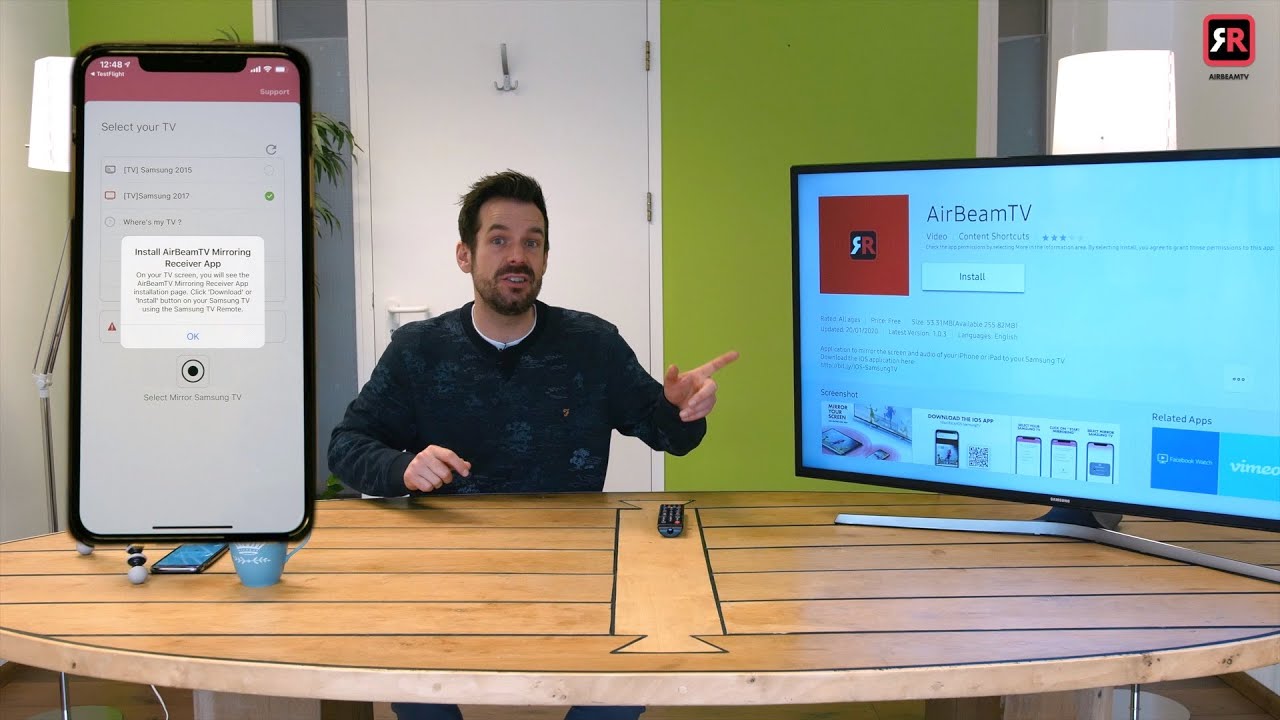
क्या आपके पास अपने सैमसंग टीवी पर संवेदनशील व्यक्तिगत डेटा है, लेकिन यह नहीं जानते कि रिमोट के बिना सैमसंग टीवी को सिस्टम कैसे पुनर्स्थापित करें? इसे रीसेट करना चुनना आपके लिए सबसे कठिन निर्णय हो सकता है। हालाँकि, यदि आपको अपने सैमसंग टीवी को उसकी मूल स्थिति में पुनर्स्थापित करने के लिए मजबूर किया जाता है, तो यू-टर्न लेना और अपने टीवी को रीसेट करना सीखना सार्थक हो सकता है। सैमसंग टीवी. नतीजतन, यह पोस्ट आपको रिमोट के बिना सैमसंग टीवी को फ़ैक्टरी रीसेट करने का तरीका सिखाएगी।
सैमसंग टीवी को आराम देना सरल है, आपको सावधान रहना चाहिए कि इस कदम से आप जितना चबा सकते हैं उससे अधिक न काटें। सैमसंग स्मार्ट टीवी को आराम देने का मतलब है कि आप कोई भी अनुकूलन विकल्प या वैयक्तिकरण करने के बाद डिवाइस को फ़ैक्टरी सेटिंग्स पर वापस करना चाहते हैं।
इसमें आपके सैमसंग स्मार्ट टीवी पर इंस्टॉल किए गए सभी एप्लिकेशन के साथ-साथ किसी भी तृतीय-पक्ष ऐप सेटिंग्स को शामिल किया गया है, लेकिन यह इन्हीं तक सीमित नहीं है। सैमसंग स्मार्ट टीवी को फ़ैक्टरी सेटिंग्स पर रीसेट करने और पुनर्स्थापित करने के लिए, इसे पहले चालू करना होगा, जिसके बाद यह अपनी डिफ़ॉल्ट सेटिंग्स पर वापस आ जाएगा।
दूसरी ओर, यदि आप अपने सैमसंग स्मार्ट टीवी एप्लिकेशन को रिमोट कंट्रोल के साथ या उसके बिना रीसेट करने का मौका लेने के इच्छुक हैं, तो कृपया इस गाइड को पूरी यात्रा के दौरान पढ़ें, क्योंकि आपने पहले ही एक गाइड के लिए सबसे अच्छा विकल्प बना लिया है।
अपने सैमसंग स्मार्ट टेलीविज़न पर फ़ैक्टरी रीसेट करना कब उचित है?
यदि आपके सैमसंग स्मार्ट टीवी ने काम करना बंद कर दिया है या बड़ी समस्या हो रही है, और उपलब्ध समाधानों में से कोई भी काम नहीं कर रहा है, तो आपको अपने स्मार्ट टीवी का नियंत्रण पुनः प्राप्त करने के लिए सैमसंग स्मार्ट टीवी को फ़ैक्टरी रीसेट करने की आवश्यकता होगी।
आपके द्वारा अपने सैमसंग स्मार्ट टीवी को फ़ैक्टरी रीसेट करने के बाद, यह उसी तरह काम करेगा जैसे यह तब था जब आपने इसे पहली बार खरीदा था, जैसे कि यह पूरी तरह से नया सैमसंग स्मार्ट टीवी हो।
रिमोट की आवश्यकता के बिना सैमसंग टीवी को कैसे रीसेट करें?
यह एक चार अंकों का पिन है जिसका उपयोग आपके सैमसंग स्मार्ट टीवी को फ़ैक्टरी या डिफ़ॉल्ट सेटिंग्स पर रीसेट करने के लिए किया जा सकता है। सैमसंग टीवी में एक डिफ़ॉल्ट पिन शामिल होता है जिसका उपयोग टेलीविजन को रीसेट करने या माता-पिता के नियंत्रण जैसे अनधिकृत उपयोगकर्ताओं से बचाने और सुरक्षित करने के लिए किया जा सकता है।
सैमसंग टेलीविजन का रीसेट पिन "0000" है। प्रतिबंध सभी सैमसंग स्मार्ट टीवी पर लागू होते हैं। हालाँकि, अपने सैमसंग टीवी पर पिन अपडेट करने के लिए, नीचे बताए गए चरणों का पालन करें।
- मेनू बटन दबाकर, आप सैमसंग स्मार्ट टीवी सेटिंग्स मेनू तक पहुंच सकते हैं।
- नीचे स्क्रॉल करें और सामान्य ड्रॉप-डाउन मेनू पर क्लिक करें।
- "सिस्टम मैनेजर," फिर "पिन बदलें" पर जाकर पिन बदलें।
- अपना चार अंकों का पिन कोड डालें।
- ऐसे दो उदाहरण हैं जहां यह आदर्श से भिन्न है।
आपकी टीवी स्क्रीन पर, आपको एक सफल सूचना दिखाई देगी, जिसमें कहा गया है कि आपने अपना सैमसंग टीवी पिन सफलतापूर्वक अपडेट कर लिया है।
डिवाइस को रीसेट करने के लिए, आपको अपने सैमसंग टीवी रिमोट का उपयोग करना होगा।
हालाँकि, यदि आपको रिमोट नहीं मिल रहा है या यह ठीक से काम नहीं कर रहा है, तो यहां रिमोट के साथ अपने सैमसंग टीवी को रीसेट करने का तरीका बताया गया है।
रीसेट करने के लिए a सैमसंग स्मार्ट टीवी रिमोट का उपयोग किए बिना, पहले इसे बंद कर दें।
लगभग 15 सेकंड के लिए पावर बटन दबाए रखें, फिर रिमोट कंट्रोल का उपयोग किए बिना टीवी के चालू होने की प्रतीक्षा करें।
अब आप रिमोट का उपयोग किए बिना अपने टेलीविजन को उसकी डिफ़ॉल्ट या फ़ैक्टरी सेटिंग्स पर वापस देख सकते हैं। यह कार्यक्षमता सभी सैमसंग स्मार्ट टीवी पर उपलब्ध नहीं है। यदि रिमोट के बिना टीवी को रीसेट करने की विधि आपके लिए काम नहीं करती है, तो हो सकता है कि आप रिमोट विकल्प या पिन की आवश्यकता के बिना विकल्प को ध्यान में रखना चाहें।
रिमोट के साथ सैमसंग टीवी को कैसे रीसेट करें?
टीवी रिमोट कंट्रोल [उपयोक्ताओं को अपना मानते हुए] रीसेट करने का सबसे तेज़ संभव तरीका है सैमसंग स्मार्ट टीवी इसकी फ़ैक्टरी डिफ़ॉल्ट सेटिंग्स के लिए।
- स्मार्ट टीवी चालू करने के लिए कुछ सेकंड के लिए रिमोट कंट्रोल पर सैमसंग टीवी पावर बटन को दबाकर रखें।
- आप "मेनू कुंजी" दबाकर अपने टेलीविजन के मुख्य मेनू तक पहुंच सकते हैं।
- स्क्रॉल करके और नेविगेशन कुंजी का उपयोग करके समर्थन पाया जा सकता है।
- रिमोट पर "एंटर" बटन दबाएं।
- सहायता मेनू से, "स्व-निदान" चुनें और टैप करें।
- अपने माउस को "रीसेट" पर होवर करें और "एंटर" कुंजी दबाएं।
- अपनी विशिष्ट पहचान संख्या (पिन) दर्ज करें।
- यदि कुछ भी नहीं बदला है, तो डिफ़ॉल्ट मान "0000" है।
- टीवी को फ़ैक्टरी सेटिंग पर रीसेट करने के लिए चेतावनी संदेश में से "हां" चुनें।
कृपया ध्यान रखें कि रीसेट प्रक्रिया के दौरान स्मार्ट टीवी कई बार चालू और बंद हो सकता है, लेकिन प्रक्रिया पूरी करने के लिए इसे बंद नहीं किया जाना चाहिए।
पुराने सैमसंग टीवी
पुराने टीवी पर इस प्रक्रिया के लिए केवल एक चीज की जरूरत होगी, वह है आपका सैमसंग स्मार्ट रिमोट।
आरंभ करने से पहले, सुनिश्चित करें कि आपका टेलीविज़न बंद है।
- अपना स्मार्ट रिमोट लें और एक ही समय में जानकारी और मेनू + म्यूट + पावर दबाएं।
- अगला, अपने रिमोट को निम्न कमांड के साथ प्रोग्राम करें:
- 1 > 8 > 2 > पावर > म्यूट करें
- आपका टेलीविज़न सर्विस मोड में काम करना शुरू कर देगा।
- अपने रिमोट पर विकल्प > फ़ैक्टरी रीसेट पर जाएँ।
- आपका टेलीविजन अब बंद कर दिया गया है।
- सेटअप जारी रखने के लिए बस अपने डिवाइस को रीस्टार्ट करें।
रिमोट की आवश्यकता के बिना सैमसंग टीवी को फ़ैक्टरी रीसेट करने के बारे में अक्सर पूछे जाने वाले प्रश्न
यदि आपके पास रिमोट नहीं है, तो आप सैमसंग स्मार्ट टीवी प्लस को कैसे रीसेट करते हैं?
रिमोट कंट्रोल का उपयोग किए बिना टेलीविजन को रीसेट करने के लिए, पावर केबल को अनप्लग करें और एक ही समय में टेलीविजन पर 'पावर' और 'वॉल्यूम डाउन' बटन खोजें और दबाएं।
इन बटनों से जुड़े रहते हुए कॉर्ड को फिर से जोड़ना आवश्यक है। जब आप ऐसा करते हैं, तो आपको रीसेट स्क्रीन पर ले जाया जाएगा, जहां आपको ऑन-स्क्रीन निर्देशों का पालन करना होगा।
मेरे सैमसंग स्मार्ट टीवी के लिए पिन का पता लगाने का सबसे प्रभावी तरीका क्या है?
सैमसंग स्मार्ट टीवी चार अंकों के सुरक्षा पिन द्वारा सुरक्षित हैं, जो डिफ़ॉल्ट रूप से 0000 पर सेट है।
हालाँकि, यदि आपने इस पिन को बदल दिया है, तो नवगठित पिन हर जगह स्वीकार किया जाएगा जहाँ इसकी आवश्यकता है।
यदि आप अपना पिन बदलने के बाद भूल गए हैं तो आपको अपना पासवर्ड रीसेट करने की आवश्यकता हो सकती है।
मुझे अपने सैमसंग स्मार्ट टीवी पर नेटवर्क सेटिंग्स को कैसे रीसेट करना चाहिए?
नेटवर्क सेटिंग्स को पुनर्स्थापित करने के लिए, आपका स्मार्ट टीवी हार्ड रीसेट होना चाहिए। यह टीवी सेटिंग्स मेनू के 'सेल्फ डायग्नोसिस' सेक्शन में जाकर किया जा सकता है, जो टीवी सेटिंग्स मेनू के 'सपोर्ट' सेक्शन के तहत स्थित है। अपने नेटवर्क कॉन्फ़िगरेशन को पुनर्स्थापित करने के लिए, आपको अपना पिन दर्ज करने और इस दौरान कुछ ऑन-स्क्रीन निर्देशों का पालन करने के लिए कहा जाएगा।






एक जवाब लिखें